Minecraft White Screen -ongelma Windows 10: ssä (4 tapaa korjata) (08.17.25)
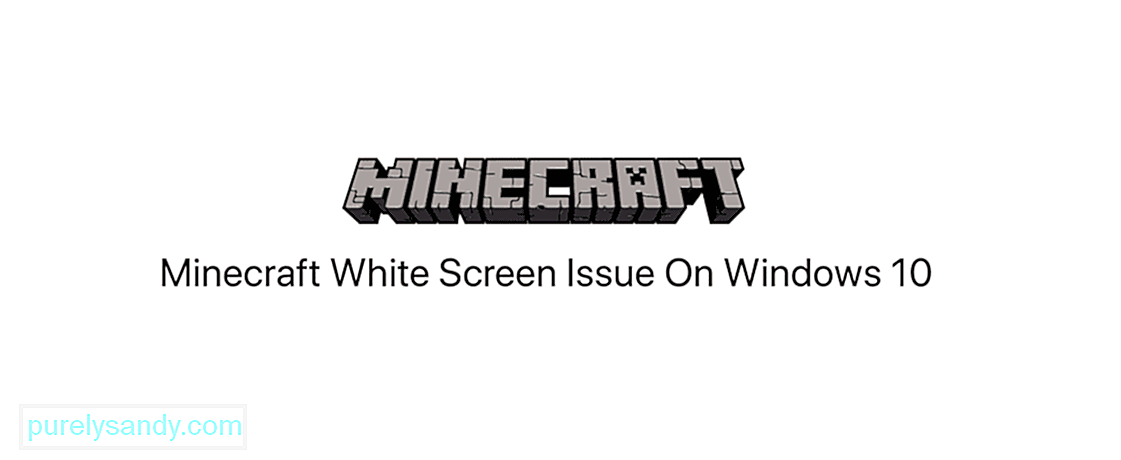 minecraft Windows 10 -näyttö
minecraft Windows 10 -näyttö Vaikka se on kulmakivi pelaamisessa ja yhteisön hallinnassa, Minecraft on edelleen altis parittomalle virheelle tai palvelimelle täällä ja siellä. Yksi merkittävä viimeaikainen ongelma Minecraft-kantorakettien kanssa tulee Windows 10 -versiosta, jossa pelaajat kokevat ikuisen valkoisen näytön Mojang-logon jälkeen, kun he yrittävät käynnistää pelin. Peli pysyy tyhjällä näytöllä ilman mitään muuta eikä mitään muuta kuin lopettaa se.
Minecraft White Screen Issue Windows 10: ssä (4 tapaa korjata)Jos et voi odottaa, että kehittäjät korjaavat sen tai luulet, että sillä on jotain tekemistä järjestelmän kanssa, seuraa tätä opasta yrittääksesi löytää ongelman ja soveltaa oikeaa korjausta saadaksesi sen takaisin toimintaan. Sillä voi olla jotain tekemistä kantorakettiversiosi, pelitiedostojesi eheyden tai ehkä grafiikkaohjaimesi kanssa. Sinun pitäisi olla käynnissä järjestelmänvalvojalla ja sinulla on oltava vakaa ja toimiva Internet-yhteys, ennen kuin yrität ratkaista mitään.
Suositut Minecraft-oppitunnit
1) Näyttöajurien päivittäminen
Ongelma voi olla piilossa ohjaimessasi, ja joskus vanhempi versio voi estää pelejä käynnistämästä tai jopa renderoimasta. Päivitä ohjaimet seuraavasti:
2) Minecraft-käynnistysohjelman päivittäminen
Useimmiten tällainen ongelma johtuu yleensä kantoraketista, koska ongelma on juuri tässä pelissä. Tarkista, mitä käynnistysohjelman versiota käytät, ja päivitä se tarvittaessa tai lataa Minecraft.exe-tiedosto manuaalisesti viralliselta verkkosivustolta. Yritä käynnistää peli uudelleen ja katso, korjasiko tämä ongelman.
3) Asenna Minecraft uudelleen
Jos edelliset menetelmät eivät toimi, sinulla saattaa olla poistaa peli kokonaan ja asentaa se uudelleen. Jotkin välimuistitiedostot tai rikkinäiset / vioittuneet tiedostot saattavat aiheuttaa pelin käynnistymisen väärin, ja koko asian päivittäminen tyhjästä voi auttaa ratkaisemaan tämän ongelman. Etsi peli Ohjelmat ja ominaisuudet -kohdasta ja poista se valitsemalla. Kun olet valmis, varmista, että kaikki pelitiedostot on poistettu perusteellisesti, ja lataa peli uudelleen virallisista kuvista.
4) Epätavanomainen menetelmä
Jotkut Minecraft-pelaajat ovat löytäneet väliaikaisen ratkaisun valkoisen näytön ongelmaan lopettamalla Minecraft-ohjelman rinnalla käynnissä olevan "runtime broker" -ohjelman Tehtävienhallinnassa. Sen jälkeen siirryt takaisin peliin ja ohitat valkoisen ruudun ja voit helposti aloittaa pelaamisen. Tämä menetelmä näyttää helpolta korjata, mutta ei ratkaise ongelmaa kokonaan, koska sinun on tehtävä se joka kerta, kun yrität käynnistää pelin.
Toivottavasti jotkut näistä auttoivat sinua peliongelmasi suhteen ja jos ei , voit odottaa uusinta korjaustiedostoa ja toivoa, että ongelma on korjattu.
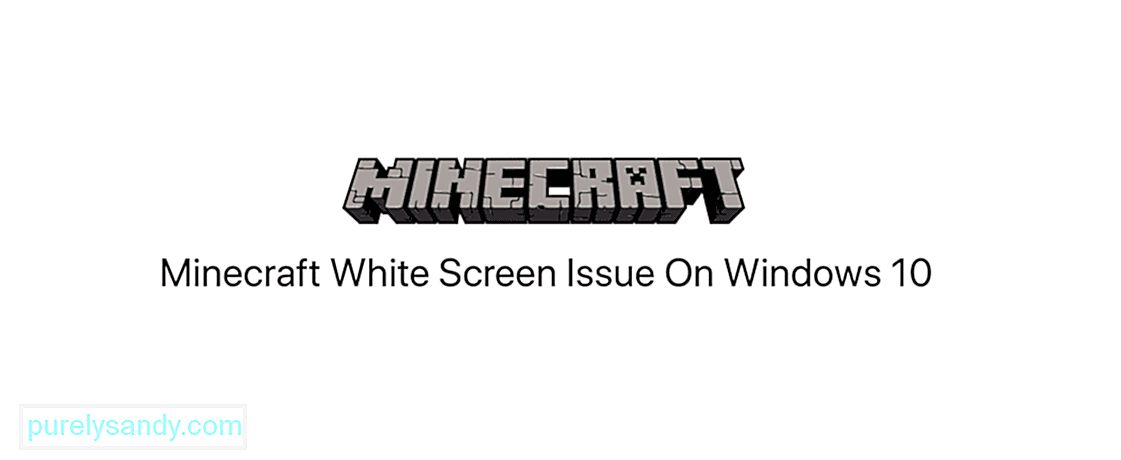
YouTube-video: Minecraft White Screen -ongelma Windows 10: ssä (4 tapaa korjata)
08, 2025

